微软自推出了win10系统后众人纷纷开始自动升级win10系统。不过,自动升级win10系统常常出现各种不确定的问题,导致升级失败,这时候我们就该用成功率最高的一键U盘装win10系统了!
如何用u盘安装win10系统?怎么用u盘安装win10系统?你只需要阅读完下文的一键u盘安装win10系统图文操作教程,就能自己轻松的完成一键u盘重装win10系统!不信?那你就试试?
用U盘装机大师安装GHOST WIN10系统前准备
点击查看==〉u盘装机大师U盘启动盘制作工具在线版
点击查看==〉u盘装机大师u盘启动盘制作教程图解
2、点击右侧下载GHOST WIN10系统,下载来的格式一般是ISO或GHO,然后把他放到U盘里的GHO文件夹。
(前提是已经制作好装机大师启动U盘)
(前提是已经制作好装机大师启动U盘)
第一步:将GHOST WIN10系统(ISO或GHO)镜像复制到U盘
1、打开启动U盘,进入“GHO”文件夹。将下载好的WIN8 ISO/GHO镜像拷贝到此目录。由于ISO/GHO文件通常都比较大,可能需要等待5~10分钟。
笔者以“cn_windows_10.gho”为例,开始安装WIN10。
第三步:进入PE系统执行“U盘大师一键装机”安装WIN10
1、进入装机大师启动菜单后,通过上下键选择“[01]运行U盘大师Win10PE(X64)UEFI版(首选)”,选中后,按“回车键”进入PE系统。
PE启动后,自动加载装机大师界面,等待几秒后,进入PE系统桌面。

2、一键装系统
进入PE桌面后,用鼠标双击“U盘大师一键装机”图标,将打开“U盘大师一键装机”软件。
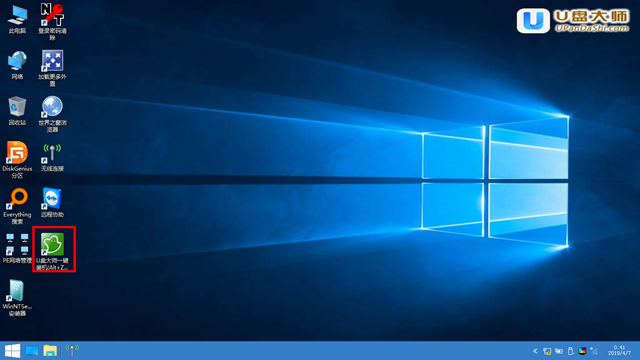
3、进入“U盘大师一键装机”后,通过“打开”按钮选择我们拷贝进U盘启动盘的ISO文件。

4、在弹出窗口中,首先通过下拉列表选择U盘启动盘的GHO目录;然后选择刚才拷贝进去的Windows10系统镜像;确认文件名无误后,点击“打开”按钮。
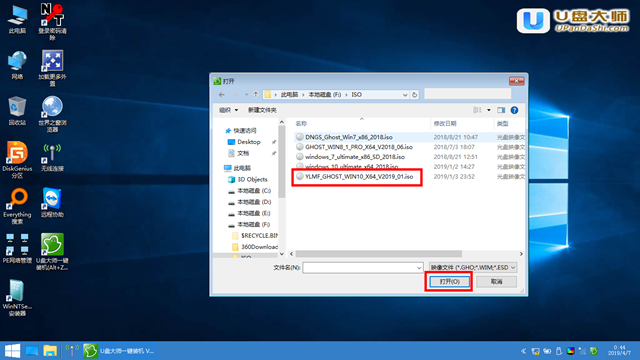
5、格式如果为GHO的请略过此步骤,在弹出的窗口界面中,鼠标单击选中WIN10.GHO文件。选中后,点击“确定”按钮。
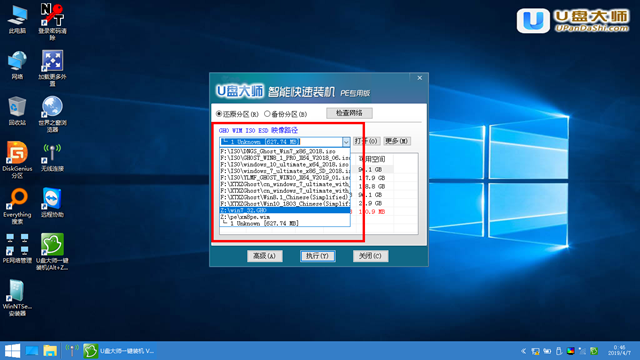
6、选择要恢复的分区,一般默认是C:盘,然后点击"确定"。

7、开始恢复系统之前,软件会再次弹窗确认是否要继续操作,在确认无误后,点击“是”按钮。

8、此时,会自动弹出Ghost系统还原界面。我们耐心等待Ghost还原自动安装WIN10系统。



相关教程:
点击查看==》U盘启动制作教程
点击查看==》Bios设置u盘启动
点击查看==》U盘装Ghost XP教程
点击查看==》U盘装Ghost Win7教程
点击查看==》U盘装Ghost Win8教程
点击查看==》U盘装Ghost Win10教程
点击查看==》U盘启动盘建立磁盘分区教程
点击查看==》Win10PE联网下载系统重装教程
